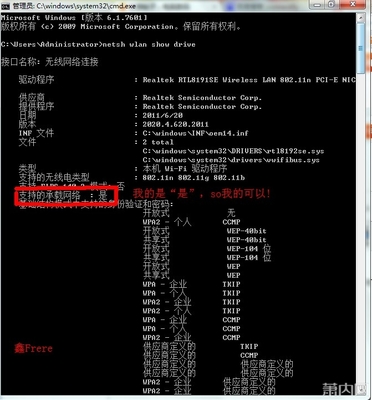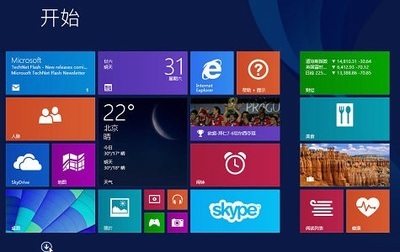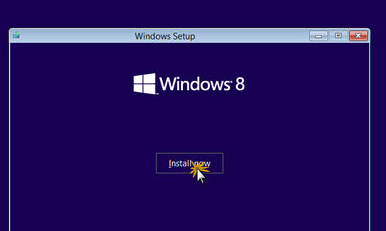目前联想出厂预装Windows 8的台式和一体机使用都是UEFI+GPT硬盘的组合,并且开启了安全启动,但是目前除Window8以外的其他Windows系统均不支持这种模式,因此如果需要改装其他系统,如Windows7,必须工作在传统的BIOS+MBR模式下。
如果不修改任何设置,则无法正常从光盘引导安装其他操作系统。
如下内容为出厂预装Windows 8改装Windows 7的具体操作步骤。
针对Windows 8没有开始菜单等传统界面,造成使用不便的问题,联想推出了经典开始菜单工具!在保留Windows8先进功能的基础上,恢复原有Windows 7样式。
详情,请点击《让经典延续!将Windows8样式开始菜单转换成Windows 7样式》
目前联想出厂预装Windows 8的台式和一体机使用都是UEFI+GPT硬盘的组合,并且开启了安全启动,但是目前除Window8以外的其他Windows系统均不支持这种模式,因此如果需要改装其他系统,如Windows7,必须工作在传统的BIOS+MBR模式下。
如果不修改任何设置,则无法正常从光盘引导安装其他操作系统。
如下内容为出厂预装Windows 8改装Windows 7的具体操作步骤。
特别提醒:
1. 此操作会导致硬盘所有数据清空,包括一键恢复功能也会被清除,如果需要恢复Windows8系统和一键恢复功能,您需要送到服务站操作,1年内免费。(GPT硬盘转换为MBR硬盘时需要删除原来的所有分区)
2. 安装Windows7等操作系统时必须使用正版的安装光盘,这样在删除分区重新创建时,安装程序会自动把GPT转换成MBR,请勿使用ghost光盘或第三方分区工具重新划分分区,否则可能导致系统无法正常安装或不能正常引导等不可预知的情况。
3. 如果硬盘中存有数据,您必须备份整个硬盘的数据,而不仅仅是C盘的数据。(原因见第一条)
4. 因许多机型已经无Windows 7 32bit驱动程序,推荐安装Windows 7 64bit系统。
5. 请注意以上机型可以安装Windows 7系统,但不代表所有驱动联想官网全部能够提供下载。
支持机型:
此文档仅适用于联想出厂预装Windows 8/windows 8.1的消费台式机电脑和一体机电脑
Erazer系列:
Erazer D215、Erazer D230、Erazer D305、Erazer D315、ErazerT410、Erazer T430、Erazer X510、Erazer X700
IdeaCentre系列:
IdeaCentre K410、IdeaCentre K415、IdeaCentre K430、IdeaCentreK450、IdeaCentre Q190
Lenovo系列:
Lenovo H415、Lenovo H425、Lenovo H430、Lenovo H435、LenovoH505、Lenovo H505s(家悦S505)、Lenovo H515、Lenovo H515s(家悦S515)、LenovoH520、Lenovo H520g、Lenovo H520s(家悦S520)、Lenovo H525s(家悦S525)、LenovoH530、Lenovo H530s(家悦S530)、Lenovo H535、LenovoH535s(家悦S535)、新圆梦H515、新圆梦H530、新圆梦H535
IdeaCentre、Lenovo系列一体机
IdeaCentre系列:
IdeaCentre A520、IdeaCentre A530、IdeaCentre A720、IdeaCentreA730、IdeaCentre B340、IdeaCentre B345、IdeaCentre B350、IdeaCentreB355、IdeaCentre B540、IdeaCentre B545、IdeaCentre B750、IdeaCentreFlex、IdeaCentre Horizon 27
Lenovo系列:
Lenovo C240、Lenovo C245、Lenovo C255、Lenovo C340、LenovoC345、Lenovo C355、Lenovo C440、Lenovo C445、Lenovo C455、LenovoC540
操作步骤:
一、BIOS设置(不同机型BIOS界面可能有细微区别,请以实际机型为准)
1. 启动时不断点击键盘上的F1键,进入BIOS 界面,
按键盘上的右方向键(→)选择到“Exit”
按键盘上的下方向键(↓)选择到 “OS Optimized Default”,
按键盘上的上方向键(↑) 选择到“Disabled”。
按键盘上的回车键(Enter),更改设置。
(OS Optimized Default 选项可以理解为UEFI和传统BIOS的切换);
2. 提示警告,选择“Yes”,按回车键(Enter)确认;
3. 按键盘上的F9键,出现恢复BIOS默认值对话框,选择“Yes”,按回车键(Enter)确认;
(OS Optimized Default 选项为Enabled时,按F9键恢复的UEFI的默认值,OS OptimizedDefault 选项为Disabled时,按F9键恢复的传统BIOS的默认值)
4.按键盘上的左方向键(←)进入Startup界面
选择CSM选项,按键盘上的回车键(Enter),设置“CSM”为”Enabled”,按回车键(Enter)确认;(CSM:兼容支持模块Compatibility Support Module)
5. 按键盘上的下方向键(↓)选择到Bootmode选项,按键盘上的回车键(Enter)出现设置,按键盘上的下方向键(↓)选择到“LegacyOnly,按回车键(Enter)确认;
6. 修改后的情况,如下图:
7. 最后,按键盘上的F10,出现保存对话框,选择“Yes”,按回车键(Enter)确认,保存退出,电脑将重新启动。
二、安装系统
开机按F12键,在启动选择菜单上选择光驱或U盘正常安装系统即可。
特别注意:
和常规系统安装不同的地方
进入Windows 7系统分区画面后,您需要分别点击每一个分区,然后点击删除;
将全部分区都删除后,单击“新建”,重新创建新的分区;(受MBR硬盘的限制,您在系统安装界面对多只能分出4个主分区,如果您需要更多的分区,请系统安装完成后在系统中划分分区)
分区创建完成后,先将分区全部格式化,格式化完成后,选择好您要安装系统的分区,点击“下一步“进行系统安装即可。
Windows 7详细安装步骤请参考:
视频指导:如何安装或重新安装 Windows 7
http://support1.lenovo.com.cn/lenovo/wsi/htmls/detail_12621588867834286.html
文字版:如何安装或重新安装 Windows 7
http://support1.lenovo.com.cn/lenovo/wsi/htmls/detail_12923680733754671.html
再次提醒:不要使用ghost或第三方分区软件分区安装系统,否则会导致不能正常启动或其他异常问题!
三、特殊问题处理
您可能遇见的问题:
1. 安装程序无法分区或分区后不能点击下一步安装;
2. 可以正常分区安装,但是在Windows启动时,在Windows logo 处死机;
3. 提示磁盘函数错误。
4、其他未知问题
解决方法:
1)在进入Windows 7系统安装的首画面,按下键盘上“Shift”键+“F10”键启动CMD命令行模式窗口;
2)在CMD命令行窗口中直接输入“diskpart”命令,之后按下“回车”键,就会自动进入Diskpart模式;
3)进入Diskpart模式后,再输入“listdisk”命令并按下“回车”键来确认您硬盘的数量及位置,如下图中的电脑只有一块硬盘;
4)输入“select disk 0”命令并按下“回车”键来选择您的硬盘;
5)输入“clean”命令并按下“回车”键来请除您硬盘中的所有分区及数据;
6)输入“convert mbr”命令并按下“回车”键来将硬盘的分模式从GPT模式转换为MBR模式;
7)输入“exit”命令并按下“回车”键退出Diskpart模式,之后,再次“exit”命令并按下“回车”键退出,退出CMD命令行模式;
8)操作完成后,请点击Windows7系统安装的首画面窗口右上角的“红叉”,之后在弹出的窗口中选择“是”,即可重新启动您的电脑,在在计算机重新启动至“Lenovo“LOGO画面时,并按下计算机键盘上“F12”键进入计算机的引导设置界面。在此时将您计算机的光驱托盘弹出,放入正版的Windows7操作系统光盘之后将光驱托盘推回,同时选择该界面中的“CD /DVD“项目并按下”回车“键,以实现光驱启动。之后再按照之前步骤操作分区安装系统即可。(您无需再进行删除分区操作,因为在重启计算机之前,分区已经被全部删除。)
原文:http://tsonline.lenovo.com.cn/solution/doc.php?id=2&source=public&uid=524&cid=564818745@qq.com&t=1426561762
 爱华网
爱华网